保险箱不显示,或点击“从列表中移出”,解决办法
【保险箱原理】
用户创建的保险箱,会以保险箱镜像文件的形式储存在用户本地磁盘中。4.0及以下的版本,关联文件为隐藏文件夹PCKii下的IMAGE文件;5.0及以上的版本,保险箱镜像文件为YSXBaoxianxiang下的safe文件。您可根据下图所示,判断您的保险箱版本。
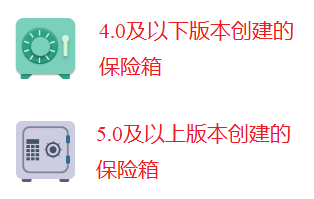
当您升级隐身侠时,您的保险箱不会丢失。如果您的保险箱创建在系统盘(一般为C盘)以外的其他磁盘,重装系统后,您的保险箱也不会丢失。
【保险箱不显示的几种情况】
1、请确认您是否对保险箱所在的磁盘分区进行过格式化,或进行过全盘格式化。格式化后镜像文件会被删除,从而导致保险箱永久丢失。
2、请确认您是否有多个隐身侠账号。A账号创建的保险箱,不能被B账号打开。
3、请确认您的保险箱是否是在当前电脑上创建的。当前电脑上创建的保险箱,保存在当前电脑上。除非手动将保险箱复制到另外一台电脑上,在另外的电脑上是无法打开的(若保险箱创建在U盘或移动硬盘上,将U盘或移动硬盘连接电脑就可以查看了)。
4、删除隐身侠配置文件ysx_strbox.dat,导致保险箱不显示,可以按照下面的步骤用“挂载保险箱”菜单重新挂载。
如果您确定不是以上几种情况,请按以下步骤进行操作:
【寻找4.0及之前老版本创建的保险箱方法】
1:点击“计算机”,打开保险箱所在磁盘,点击“工具”-“文件夹选项”
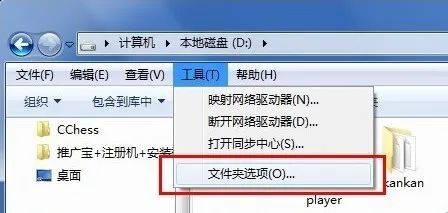
如果您是win7专业版,点击“计算机”-“组织”-“文件夹选项”;
如果您是win10系统,点击“此台电脑”-“查看”-“选项”;
如果您是XP系统,点击“我的电脑”-“工具”-“文件夹选项”。
2:在弹出的文件夹选项卡中点击“查看”,将高级设置中的“隐藏受保护的操作系统文件(推荐)”前面的小勾去掉,并选择“显示隐藏的文件、文件夹和驱动器”按钮,点击“确定”。
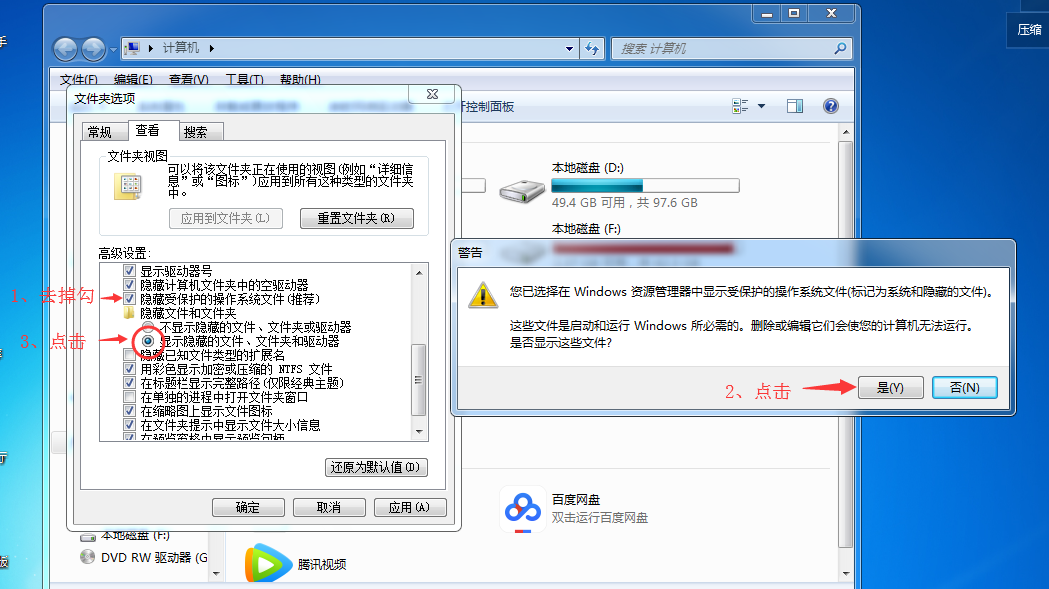
状态:

注意:这两项都要选对,否则不能显示隐身侠关联文件夹PCKii。
3:在创建保险箱的磁盘中,如果可以找到PCKii/IMAGE,则您的保险箱没有丢失。
4:登录隐身侠软件版,点击“我的保险箱”,右键左侧空白处-挂载保险箱,点击“浏览”,找到PCKii下的IMAGE文件,打开,然后点击“确定”,即可。
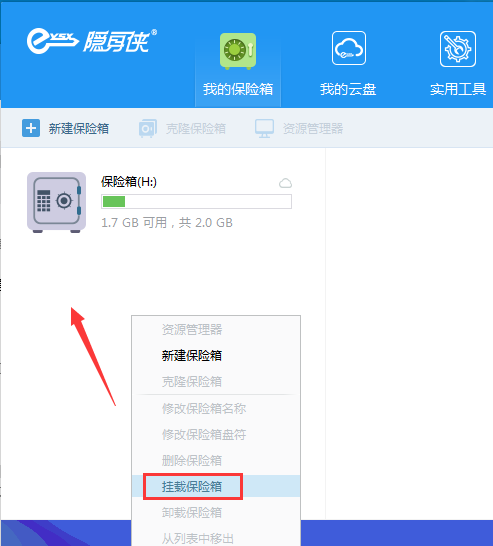
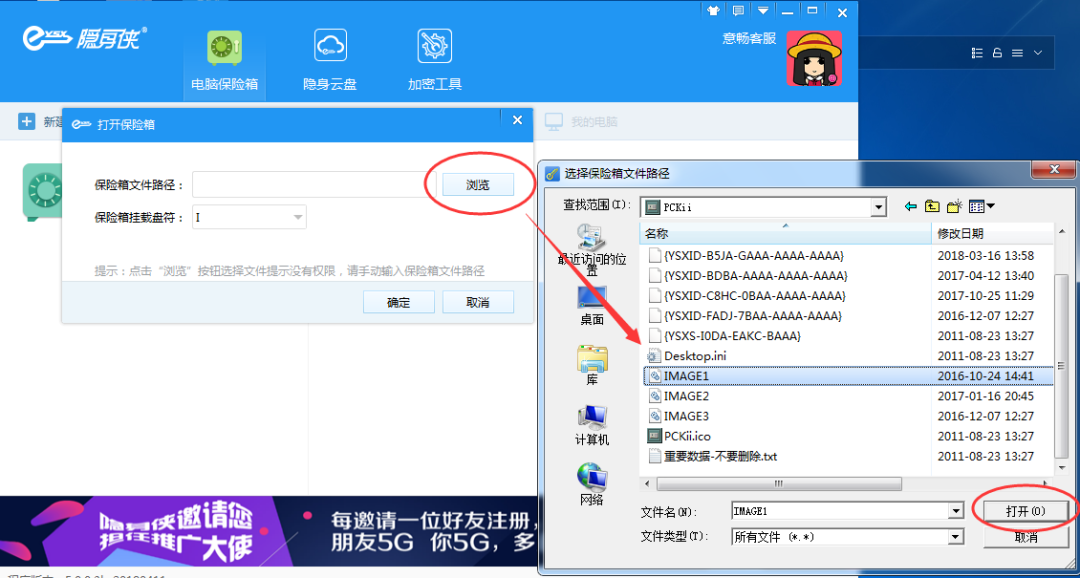
注意:如果挂载时,IMAGE文件提示拒绝访问,按照以下步骤操作:
1、右键IMAGE文件-属性-安全-高级;
2、删除所有的拒绝权限,勾选“包括可从该对象的父项继承的权限”,点击确定;
3、按照上述第四步完成挂载保险箱操作。
具体可参考《保险箱处于加密状态,打开失败,拒绝访问》操作。
【寻找5.0及以后版本创建的保险箱方法】
1:全盘搜索您之前创建的保险箱镜像文件(默认为*.safe)是否存在。如果您没有改变过保险箱创建路径,默认位置应为:磁盘根目录/YSXbaoxianxiang/yinshenxia1.safe。
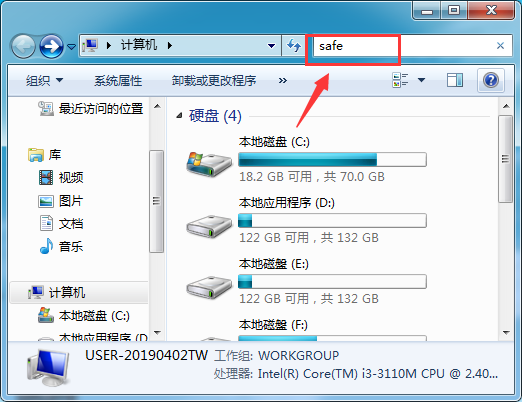
如果您改变过保险箱创建路径,请在您的创建位置寻找。
2:登录隐身侠软件版,点击“我的保险箱”,右键左侧空白处-挂载保险箱,点击“浏览”,找到该safe文件,打开,然后点击“确定”,即可。
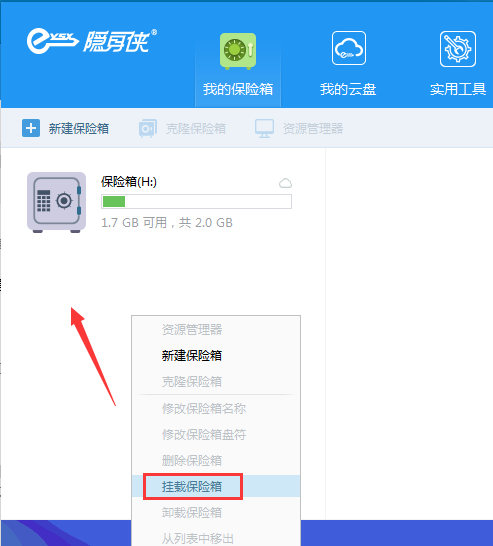
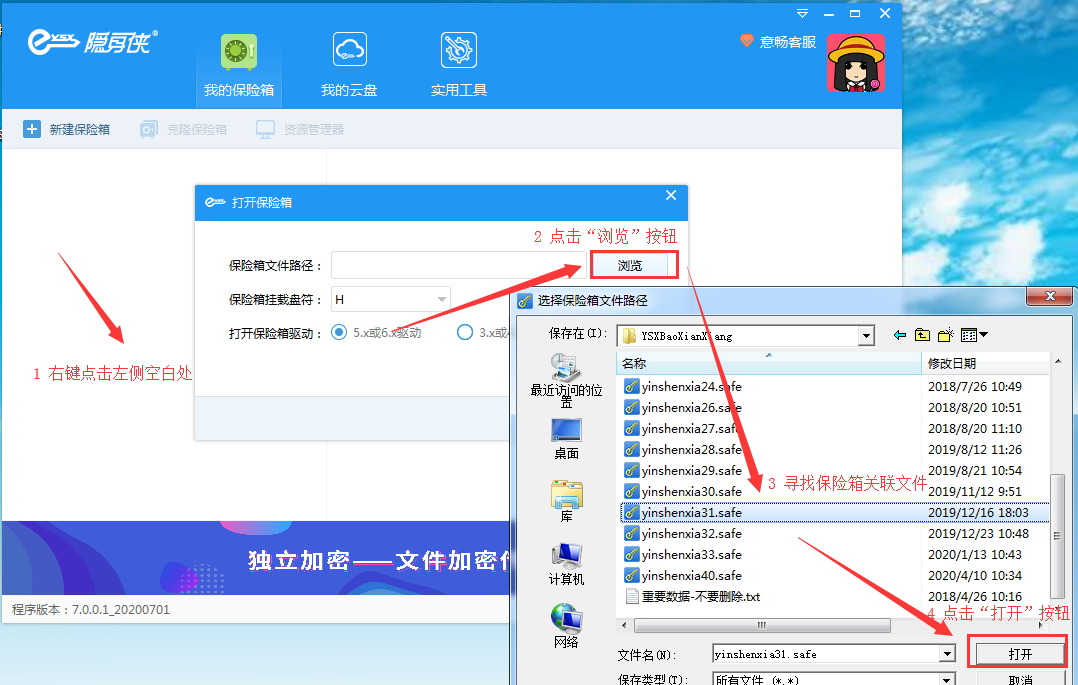
注意:如果挂载时,safe文件提示拒绝访问,按照以下步骤操作:
1、右键safe文件-属性-安全-高级;
2、删除所有的拒绝权限,勾选“包括可从该对象的父项继承的权限”,点击确定;
3、按照上述1、2步完成挂载保险箱操作。
具体可参考《保险箱处于加密状态,打开失败,拒绝访问》操作。





